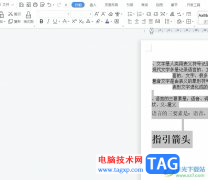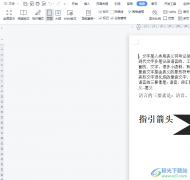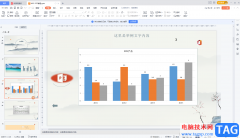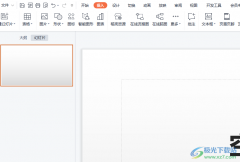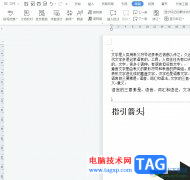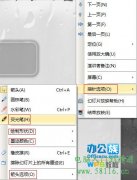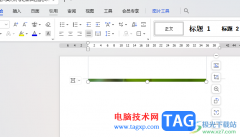wps软件在很早之前就出现了,一出现就受到了许多用户的欢迎,在这款办公软件中,除了有各种强大的功能外,还能够让用户编辑不同类型的文件,因此wps软件深受用户的喜爱,当用户在wps软件中编辑文档文件时,就可以利用其中的功能来设置文档的格式,相信用户在查看文档文件时,会利用批注功能来输入修改建议,说到批注功能,有用户想要修改批注框的宽度,但是不知道怎么来操作实现,其实这个问题很好解决,用户直接在选项窗口中找到修订选项卡,接着在显示出来的功能选项中,对批注框的指定宽度大小进行设置即可,那么下面就和小编一起来看看这个问题详细的操作过程吧,希望用户能够喜欢。
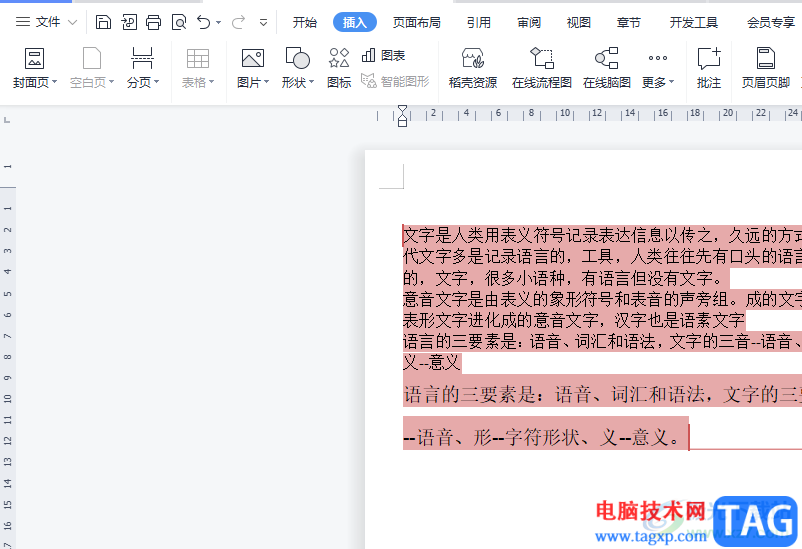
方法步骤
1.首先在电脑桌面上打开wps文档文件,并进入到编辑页面上插入批注来修改大小
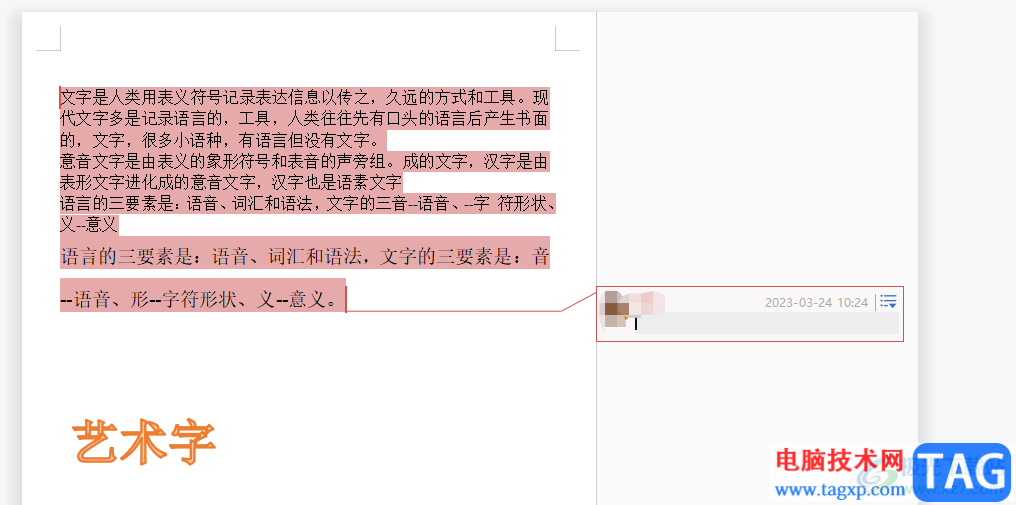
2.这时用户在页面左上角处点击文件选项的三横图标,在弹出来的选项卡中用户选择选项功能
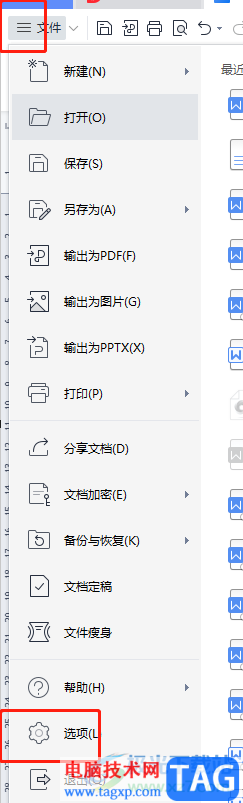
3.进入到选项窗口后,用户需要将左侧的选项卡切换到修订选项卡上,右侧页面会显示出相关的功能选项
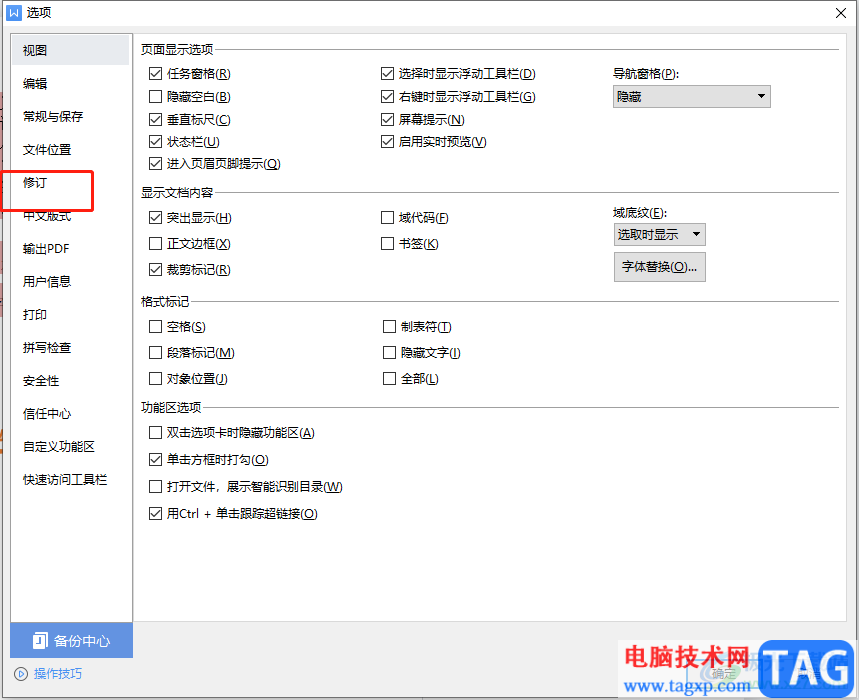
4.用户在右侧页面中的批注框板块上,取消勾选使用推荐宽度选项,才可以设置自己需要的宽度
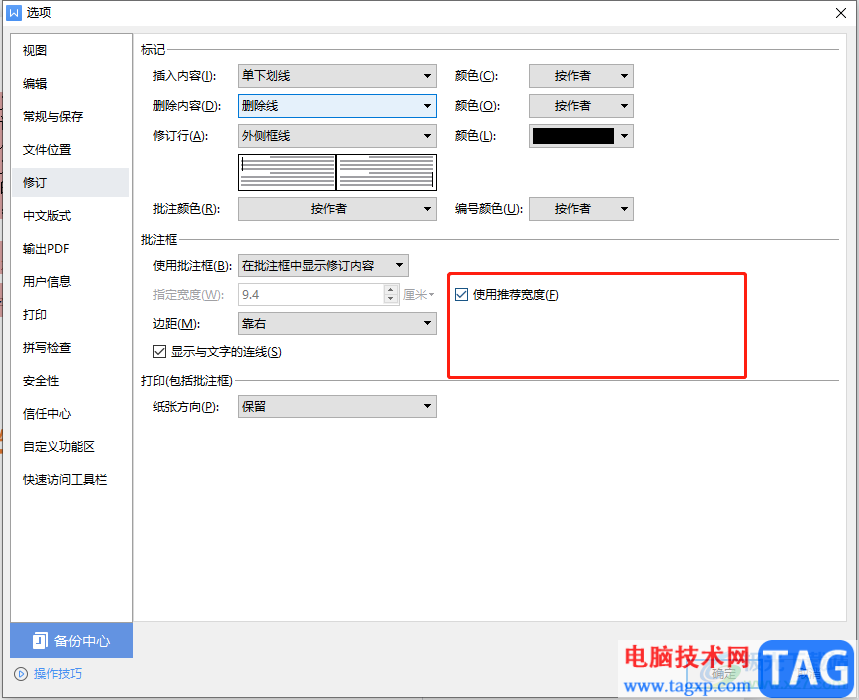
5.随后用户在指定宽度选项中输入合适的大小并按下下方的确定按钮就可以了
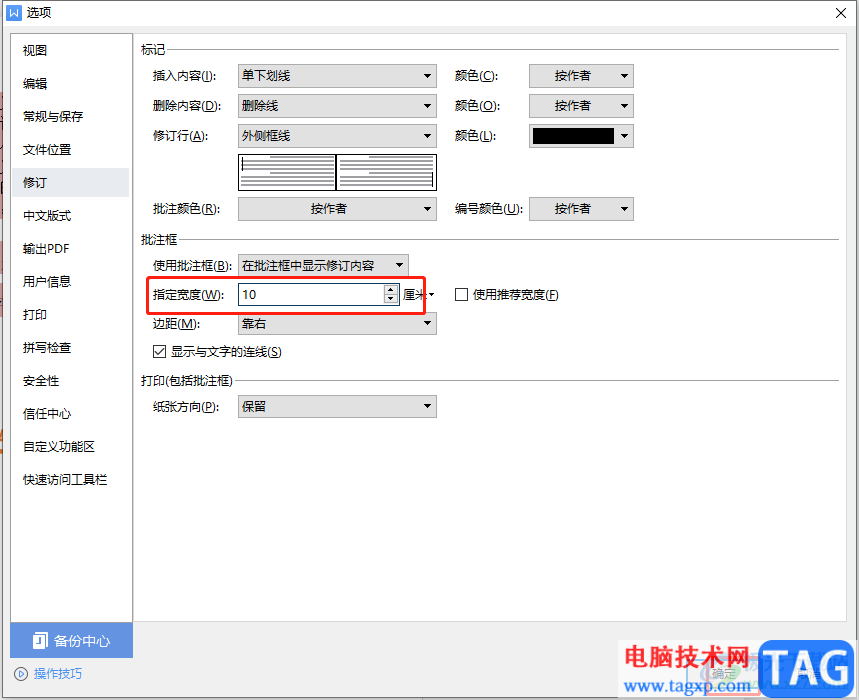
6.回到编辑页面上,用户就会发现插入的批注框大小已经发生了变化,如图所示
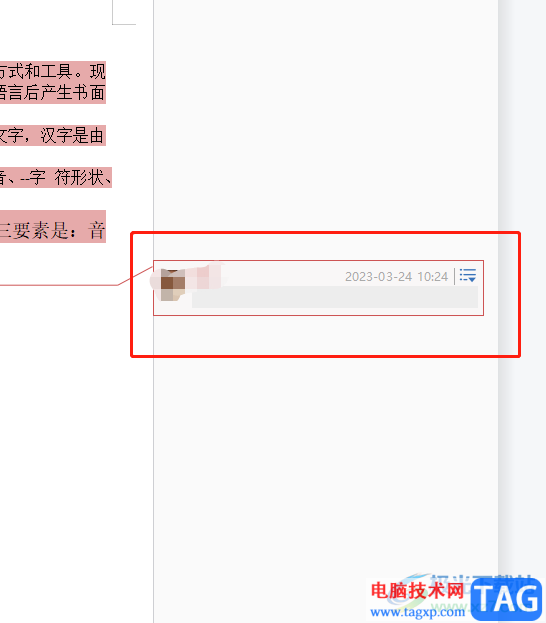
一直以来wps软件深受用户的欢迎,用户在查看他人分享的文档文件时,会运用到批注功能来输入修改建议,当用户觉得批注框宽度过小时,可以打开软件的选项窗口并找到修订选项卡,最后在相关板块中将批注框的指定宽度大小进行修改就可以了,因此有需要的用户快来试试看吧。